
КАТЕГОРИИ:
Архитектура-(3434)Астрономия-(809)Биология-(7483)Биотехнологии-(1457)Военное дело-(14632)Высокие технологии-(1363)География-(913)Геология-(1438)Государство-(451)Демография-(1065)Дом-(47672)Журналистика и СМИ-(912)Изобретательство-(14524)Иностранные языки-(4268)Информатика-(17799)Искусство-(1338)История-(13644)Компьютеры-(11121)Косметика-(55)Кулинария-(373)Культура-(8427)Лингвистика-(374)Литература-(1642)Маркетинг-(23702)Математика-(16968)Машиностроение-(1700)Медицина-(12668)Менеджмент-(24684)Механика-(15423)Науковедение-(506)Образование-(11852)Охрана труда-(3308)Педагогика-(5571)Полиграфия-(1312)Политика-(7869)Право-(5454)Приборостроение-(1369)Программирование-(2801)Производство-(97182)Промышленность-(8706)Психология-(18388)Религия-(3217)Связь-(10668)Сельское хозяйство-(299)Социология-(6455)Спорт-(42831)Строительство-(4793)Торговля-(5050)Транспорт-(2929)Туризм-(1568)Физика-(3942)Философия-(17015)Финансы-(26596)Химия-(22929)Экология-(12095)Экономика-(9961)Электроника-(8441)Электротехника-(4623)Энергетика-(12629)Юриспруденция-(1492)Ядерная техника-(1748)
Создание и работа со списками
|
|
|
|
Для создания списков существуют 2 компоненты ListBox и ComboBox.
Компонент класса TListBox представляет собой стандартный для Windows список выбора, с помощью которого пользователь может выбрать один или несколько элементов выбора. В компоненте предусмотрена возможность программной прорисовки элементов, поэтому список может содержать не только строки, но и произвольные изображения.Свойства и методы компоненты ListBox (таблица 11):
Таблица 11 - Свойства и методы компоненты ListBox
| Название | Назначение |
| Свойства | |
| Name:string | Наименование компоненты (по умолчанию ListBox1) |
| Items: TStrings; | Содержит набор строк, показываемых в компоненте |
| Itemlndex: Integer; | Содержит индекс сфокусированного элемента. Если MultiSelect=False, совпадает с индексом выделенного элемента |
| TBorderStyle: перечисл | Определяет стиль рамки: bsNone - нет рамки; bssingle - рамка толщиной 1 пиксель |
| Count: Integer; | Содержит количество строк в компоненте |
| MultiSelect: Boolean | Разрешает/отменяет выбор нескольких элементов |
| SelCount: Integer | Содержит количество выбранных элементов |
| Selected[X: Integer]: Boolean; | Содержит признак выбора для элемента с индексом х (первый элемент имеет индекс 0) |
| Sorted: Boolean | Разрешает/отменяет сортировку строк в алфавитном порядке |
| Методы | |
| Count | Определяет количество элементов в списке |
| Clear | Удаляет весь список |
| Add | Добавляет новый элемент в список |
| Delete | Удаляет определённый элемент из списка |
| Insert | Вставляет новый элемент в список |
| LoadFromFile: TString. | Для загрузки списка из файла |
| SaveToFile: TString. | Для сохранения списка в файле |
Комбинированный список TComboBox представляет собой комбинацию списка TListBox и редактора TEdit, и поэтому большинство его свойств и методов заимствованы у этих компонентов. Существуют пять модификаций компонента, определяемые его свойством style: csSimple, csDropDown, csDropDownList, csOwnerDrawFixed И csOwner DrawVariabie. В первом случае список всегда раскрыт, в остальных он раскрывается после нажатия кнопки справа от редактора (рис. 16). В модификации csDropDownList редактор работает в режиме отображения выбора и его нельзя использовать для ввода новой строки (в других модификациях это возможно). Модификации csOwnerDrawFixed и csOwnerDrawVariable используются программной прорисовки элементов списка. Используемые для этого свойства и методы полностью совпадают со свойствами и методами TListBox аналогичного назначения.
Фактически “своими” у компонента являются лишь свойства и события, связанные с раскрытием списка:
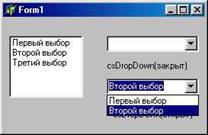
Рис. 16 - Примеры комбинированных списков
Свойство DropDownCount определяет количество элементов списка, появление которых еще не приводит к необходимости прокрутки списка. По умолчанию это свойство имеет значение 8: если в списке указано 9 и более элементов (т. е. больше, чем содержит DropDownCount), при его раскрытии к окну будет добавлена полоса прокрутки. Свойство DroppedDown определяет, раскрыт ли в данный момент список. Это свойство доступно также для записи, что позволяет программно управлять состоянием списка. Событие OnDropDown происходит при изменении состояния списка.
Наполнение списка ведется методами Add, Append, Insert и т. п. его свойства Items класса TStrings.
Пример 1: По фамилии в списке вывести его должность.
1. Поместите на форму компоненты: 3 Label, ListBox и измените значения их свойств:
Свойство Caption у комконенты Label1 – ‘Список сотрудников’;
Свойство Caption у комконенты Label2 – ‘ ’;
Свойство Caption у комконенты Label3 – ‘Должность’;
2. Расположите компоненты как показано на рисунке 17 и введите текст программы для событий OnCreate для компоненты Form1 и OnClick для компоненты ListBox:

Рис. 17 - Пример приложения
procedure TForm1.FormCreate(Sender: TObject);
begin
ListBox1.Items[0]:='Иванов';
ListBox1.Items[1]:='Петров';
ListBox1.Items[2]:='Сидоров';
end;
procedure TForm1.ListBox1Click(Sender: TObject);
var i:byte;
begin
i:= ListBox1.ItemIndex; // номер выбранного элемента
case i of
0: Label2.Caption:='директор';
1: Label2.Caption:='менеджер';
2: Label2.Caption:='программист';
end;
end;
Пример 2: Просмотреть или добавить в список нового сотрудника.
1. Поместите на форму компоненты: 2 Label, ComboBox, Button, Edit и измените значения их свойств:
Свойство Caption у комконенты Label1 – ‘Список сотрудников’;
Свойство Caption у комконенты Label2 – ‘Введите сотрудника’;
Свойство Caption у комконенты Button1 – ‘Добавить в список’;
2. Расположите компоненты как показано на рисунке 18 и введите текст программы для событий OnClick для компоненты Button1:

Рис. 18 - Пример приложения
procedure TForm1.Button1Click(Sender: TObject);
begin
ComboBox1.Items.Add(Edit1.Text);
end;
|
|
|
|
Дата добавления: 2013-12-14; Просмотров: 292; Нарушение авторских прав?; Мы поможем в написании вашей работы!